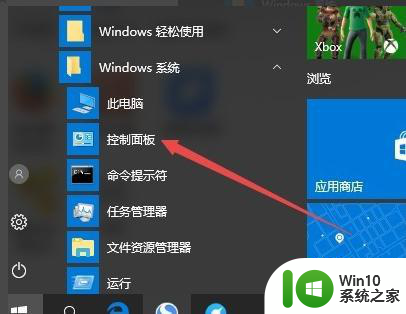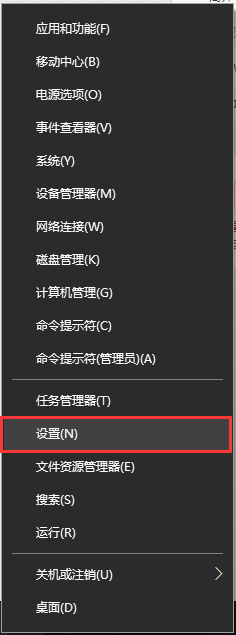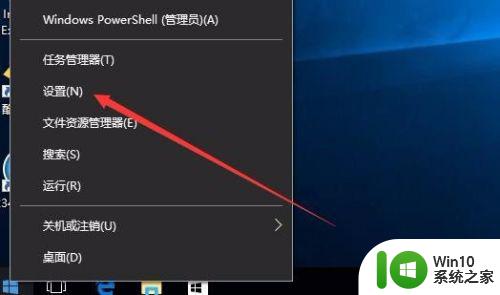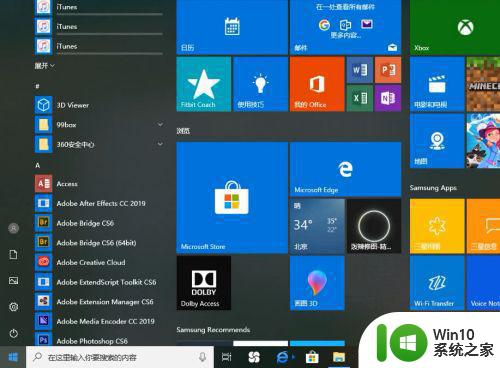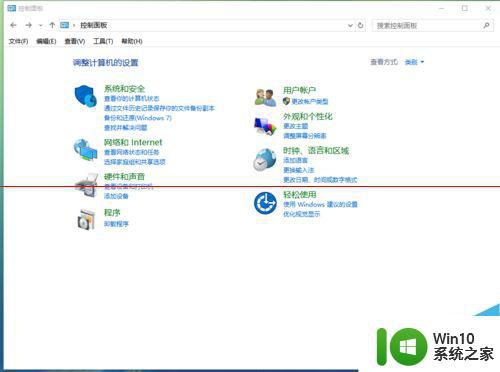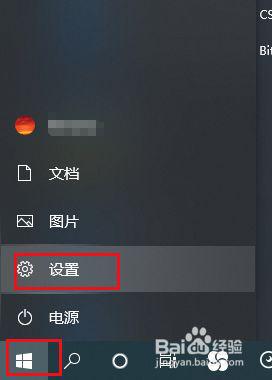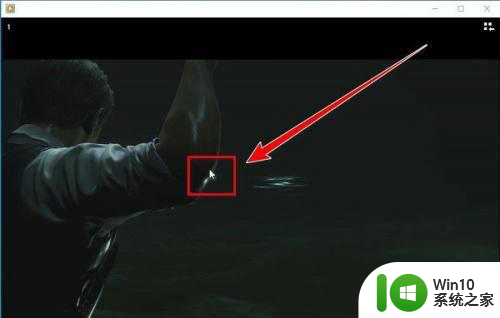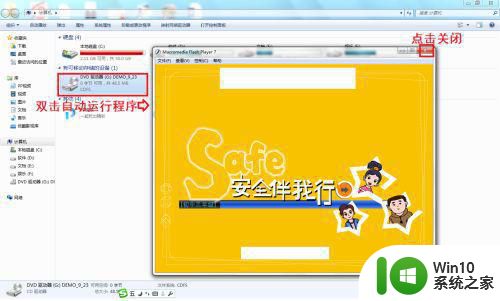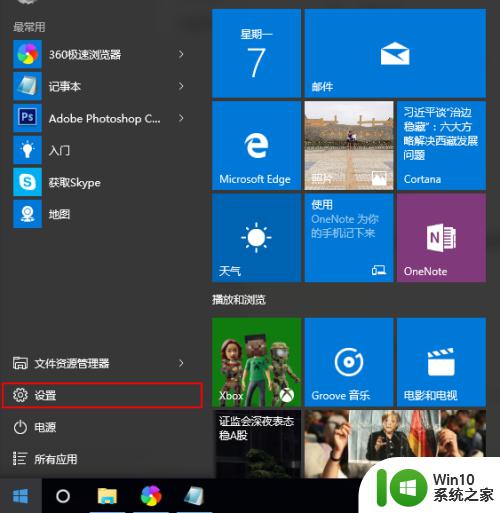DVD光盘放入win10电脑能自动播放的方法 win10为什么不支持自动播放DVD光盘
DVD光盘放入win10电脑能自动播放的方法,在当今数字化时代,DVD光盘逐渐被淘汰,而Win10电脑的自动播放功能也并不再支持DVD光盘,这一现象引发了人们的疑问,为何Win10不再支持自动播放DVD光盘呢?Win10作为微软最新的操作系统版本,其功能和性能在许多方面都进行了优化和改进。为什么在这个高度发达的科技时代里,自动播放功能对DVD光盘没有被保留下来呢?本文将从技术和市场两个角度进行探讨。
具体方法如下:
1、打开自己电脑上的控制面板,如下图所示。
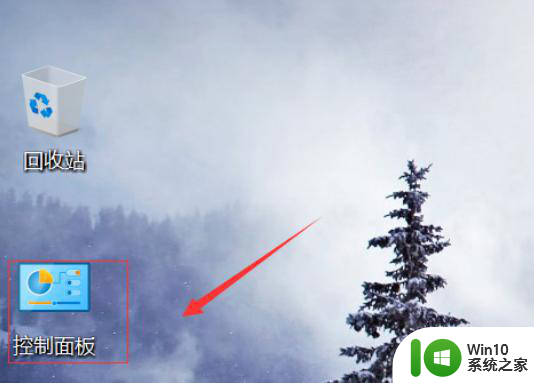
2、很多朋友反应桌面上没有控制面板,可以在WIN10的桌面设置中找到。如下图所示。
3、进入控制面板,点击类别后面的箭头,如下图所示。
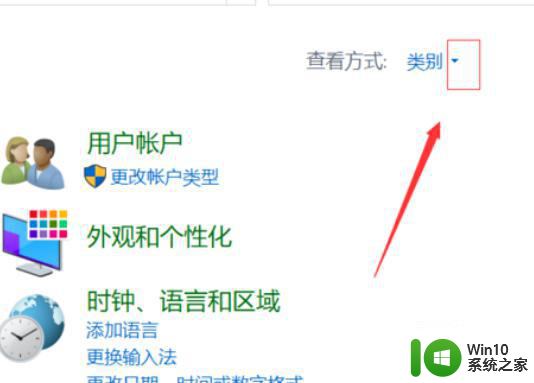
4、在类别中选择小图标,如下图所示。
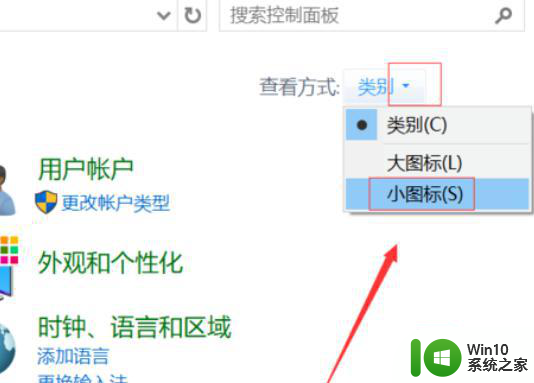
5、小图标中找到自动播放,点击进入,如下图所示。
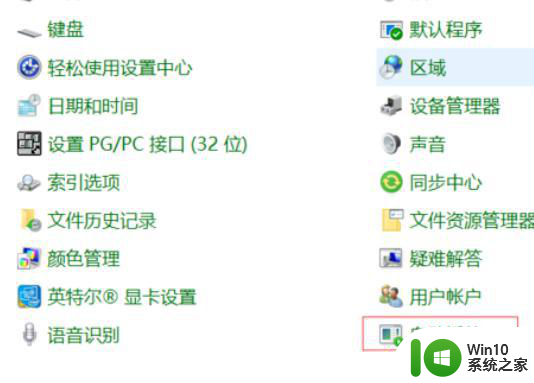
6、选择打开文件夹以查看文件(文件资源管理器),然后点击保存按钮即可。如下图所示。
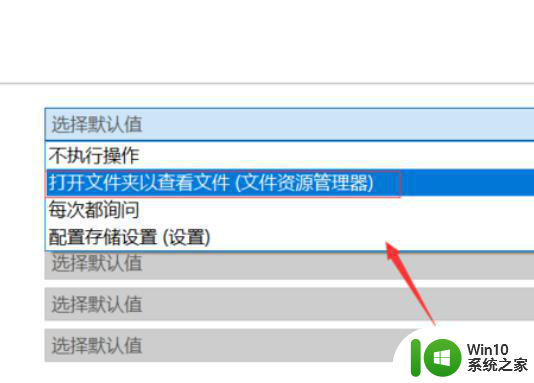
以上是DVD光盘放入win10电脑后能够自动播放的方法的完整内容,如果您遇到类似问题,可以参考本文中介绍的步骤进行修复,希望对大家有所帮助。